Tìm kiếm driver Canon i-SENSYS MF237w? Bài viết này cung cấp hướng dẫn chi tiết, từng bước, giúp người mới bắt đầu dễ dàng cài đặt và khắc phục các sự cố thường gặp khi sử dụng máy in đa chức năng Canon i-SENSYS MF237w. Chúng tôi sẽ đi sâu vào các bước tải xuống, cài đặt, cấu hình kết nối và giải quyết các vấn đề phổ biến, đảm bảo bạn có thể tận dụng tối đa thiết bị của mình.
1. Hiểu về Canon i-SENSYS MF237w và Tầm quan trọng của Driver
Canon i-SENSYS MF237w là một máy in đa chức năng (MFP) văn phòng nhỏ gọn, linh hoạt, có khả năng in, sao chụp, quét và gửi fax. Với kết nối Wi-Fi, nó mang lại sự tiện lợi cho môi trường làm việc hiện đại. Tuy nhiên, để máy in hoạt động hiệu quả và khai thác hết các tính năng, việc cài đặt driver là bước tiên quyết. Driver, hay còn gọi là trình điều khiển, là phần mềm trung gian giúp hệ điều hành của bạn (Windows, macOS, Linux) giao tiếp và điều khiển phần cứng máy in.
Nếu không có driver phù hợp, máy tính của bạn sẽ không nhận diện được máy in, dẫn đến việc không thể in ấn, quét tài liệu hay sử dụng các chức năng khác. Đối với người mới bắt đầu, quy trình này đôi khi có thể gây bối rối. Chúng tôi sẽ đơn giản hóa mọi thứ.

2. Hướng dẫn Chi tiết Tải xuống và Cài đặt Driver Canon i-SENSYS MF237w
Bước đầu tiên và quan trọng nhất là tải về đúng driver cho máy in của bạn. Canon cung cấp các driver mới nhất trên trang web hỗ trợ chính thức của họ. Dưới đây là cách thực hiện:
2.1. Truy cập trang web hỗ trợ của Canon
Mở trình duyệt web của bạn và truy cập trang web chính thức của Canon tại Việt Nam hoặc khu vực của bạn. Tìm kiếm phần “Hỗ trợ” (Support) hoặc “Tải xuống” (Downloads).
2.2. Tìm kiếm Driver cho Canon i-SENSYS MF237w
Trên trang hỗ trợ, bạn sẽ thấy một ô tìm kiếm. Nhập “Canon i-SENSYS MF237w” vào ô đó và nhấn tìm kiếm. Trang kết quả sẽ hiển thị các sản phẩm liên quan, chọn đúng model máy in của bạn.
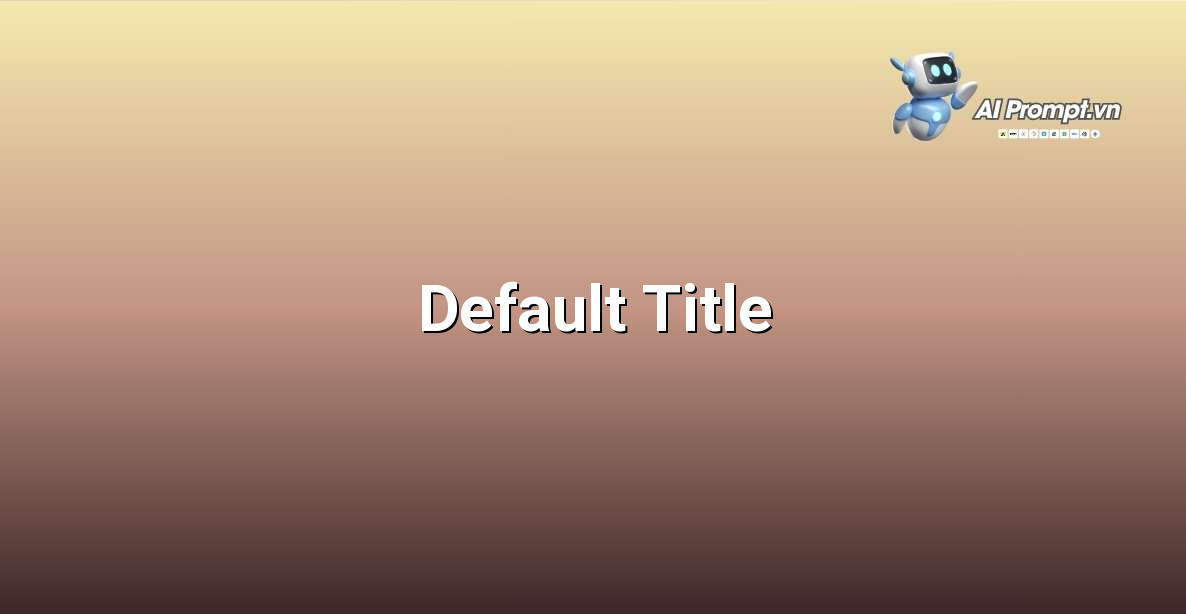
2.3. Chọn Hệ điều hành và Phiên bản Driver
Sau khi chọn đúng sản phẩm, bạn sẽ được đưa đến trang tải xuống driver. Quan trọng là bạn phải chọn đúng hệ điều hành đang sử dụng (ví dụ: Windows 10 64-bit, macOS Ventura…). Trang web thường tự động phát hiện hệ điều hành của bạn, nhưng hãy kiểm tra lại để đảm bảo chính xác. Canon thường cung cấp các gói cài đặt đầy đủ (Full Driver & Software Package) và các gói chỉ có driver cơ bản. Đối với người mới bắt đầu, gói cài đặt đầy đủ thường được khuyến khích vì nó bao gồm tất cả các phần mềm tiện ích đi kèm.
2.4. Tải xuống và Chạy File Cài đặt
Nhấn vào nút “Tải xuống” (Download) cho gói driver bạn đã chọn. Sau khi tải xuống hoàn tất, định vị file vừa tải về (thường là file .exe trên Windows hoặc .dmg trên macOS) và nhấp đúp chuột để chạy nó. Quá trình cài đặt sẽ bắt đầu.
2.5. Thực hiện theo Hướng dẫn trên Màn hình
Một thuật sĩ cài đặt sẽ xuất hiện. Hãy đọc kỹ và làm theo từng bước được hướng dẫn. Bạn có thể được yêu cầu chấp nhận các điều khoản cấp phép, chọn loại kết nối (USB, Wi-Fi, Mạng LAN), và các tùy chọn cài đặt khác. Đối với kết nối Wi-Fi, bạn sẽ cần nhập mật khẩu mạng.
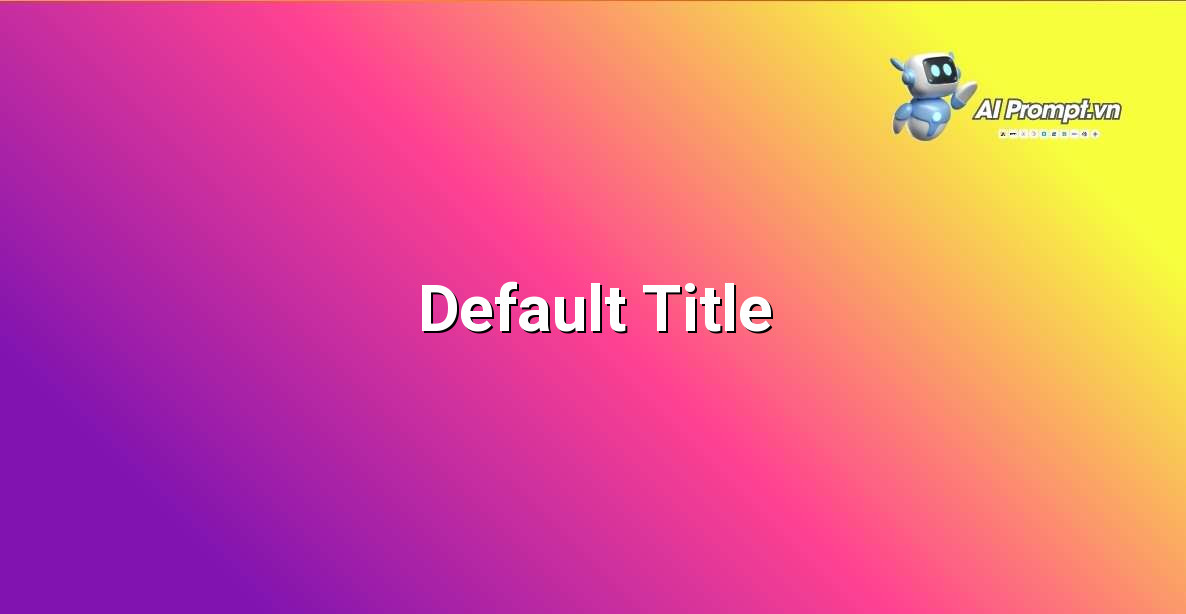
3. Cấu hình Kết nối cho Canon i-SENSYS MF237w
Sau khi driver được cài đặt, bước tiếp theo là cấu hình kết nối máy in với máy tính của bạn. Canon i-SENSYS MF237w hỗ trợ nhiều phương thức kết nối:
3.1. Kết nối qua USB
Đây là phương thức đơn giản nhất. Kết nối máy in với máy tính bằng cáp USB. Sau khi cài đặt driver, máy tính thường sẽ tự động nhận diện máy in nếu cáp đã được kết nối đúng cách.
3.2. Kết nối qua Wi-Fi
Đây là lựa chọn phổ biến nhất cho sự tiện lợi. Trong quá trình cài đặt driver, bạn sẽ được hỏi về phương thức kết nối. Chọn “Wireless LAN Connection”. Bạn có thể cần sử dụng tính năng WPS (Wi-Fi Protected Setup) trên router và máy in, hoặc nhập thủ công tên mạng (SSID) và mật khẩu Wi-Fi của bạn. Đảm bảo máy in và máy tính của bạn đang kết nối cùng một mạng Wi-Fi.
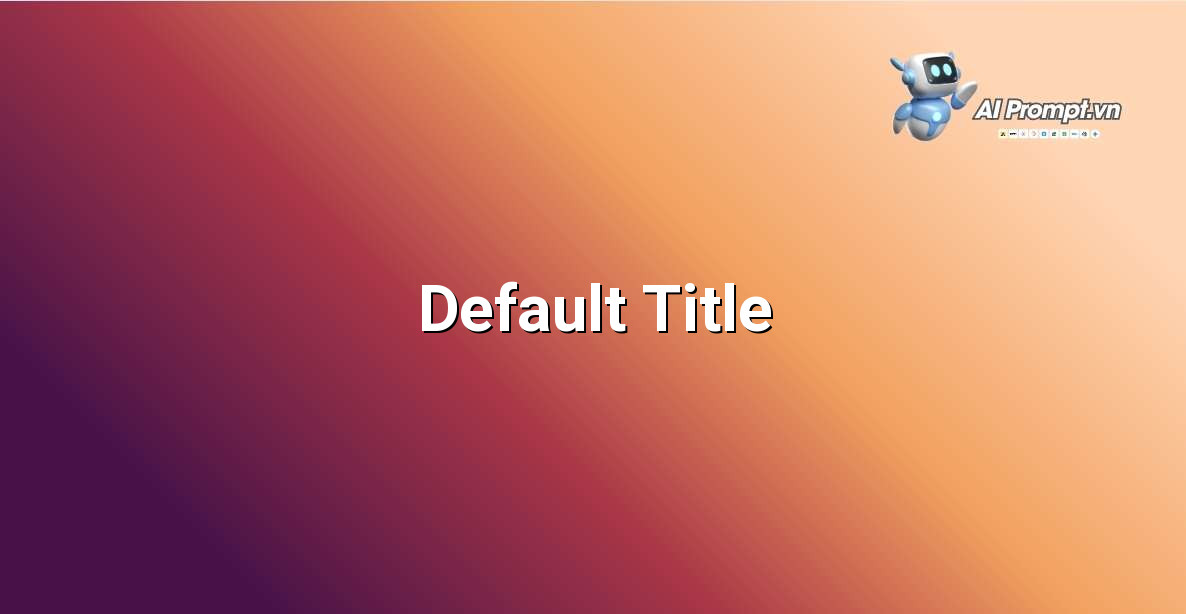
3.3. Kết nối qua Mạng LAN (Ethernet)
Nếu bạn có kết nối mạng có dây, hãy cắm cáp Ethernet từ máy in vào router hoặc switch mạng. Quá trình nhận diện và cài đặt tương tự như kết nối Wi-Fi, nhưng bạn sẽ cần đảm bảo máy in nhận được địa chỉ IP từ router.
4. Khắc phục Sự cố Thường gặp
Dù đã tuân thủ các bước trên, đôi khi bạn vẫn có thể gặp phải các vấn đề. Dưới đây là một số sự cố phổ biến và cách giải quyết:
4.1. Máy in không được nhận diện
- Kiểm tra kết nối: Đảm bảo cáp USB được cắm chắc chắn ở cả hai đầu, hoặc máy in và máy tính đang kết nối chung mạng Wi-Fi/LAN.
- Khởi động lại thiết bị: Tắt máy in và máy tính, sau đó khởi động lại cả hai.
- Cài đặt lại driver: Gỡ bỏ hoàn toàn driver hiện tại và cài đặt lại từ đầu bằng file tải xuống mới nhất.
- Sử dụng công cụ khắc phục sự cố của Windows: Windows có trình khắc phục sự cố máy in tích hợp sẵn, có thể giúp xác định và sửa lỗi.
4.2. Lỗi in ấn, kẹt giấy hoặc chất lượng in kém
- Kiểm tra hàng đợi in: Xóa các tác vụ in bị kẹt trong hàng đợi.
- Kiểm tra vật tư: Đảm bảo còn mực hoặc toner và giấy đã được nạp đúng cách.
- Vệ sinh máy in: Làm theo hướng dẫn của nhà sản xuất để vệ sinh các bộ phận bên trong máy in, đặc biệt là trục lăn.
- Cập nhật driver: Đảm bảo bạn đang sử dụng phiên bản driver mới nhất, vì các bản cập nhật thường bao gồm sửa lỗi.
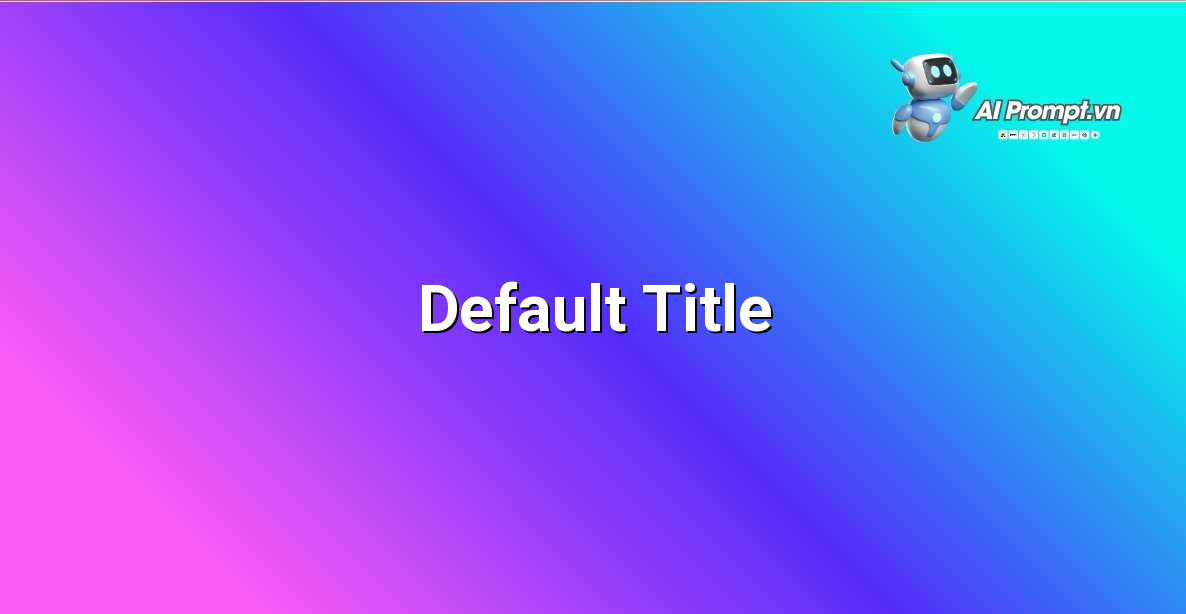
4.3. Tốc độ in chậm
Tốc độ in có thể bị ảnh hưởng bởi nhiều yếu tố như độ phức tạp của tài liệu, cài đặt chất lượng in, hoặc kết nối mạng yếu. Hãy thử giảm chất lượng in hoặc kiểm tra lại kết nối mạng.
5. Các Câu hỏi Thường gặp (FAQ) về Driver Canon i-SENSYS MF237w
5.1. Làm thế nào để biết tôi đang sử dụng phiên bản driver nào?
Trên Windows, bạn có thể vào “Thiết bị và Máy in”, nhấp chuột phải vào máy in Canon i-SENSYS MF237w của bạn, chọn “Thuộc tính máy in” (Printer Properties), và xem thông tin trong tab “Nâng cao” (Advanced) hoặc tab “Thông tin chung” (General – nhấn nút “About”).
5.2. Tôi có cần cài đặt phần mềm Canon MF Network Scan Utility không?
Phần mềm này giúp bạn quét tài liệu và lưu trữ chúng trên máy tính. Đối với người dùng muốn quét tài liệu, việc cài đặt nó là rất hữu ích, đặc biệt nếu bạn sử dụng tính năng quét qua mạng.
5.3. Máy in Canon i-SENSYS MF237w có tương thích với macOS Big Sur trở lên không?
Có, Canon thường xuyên cập nhật driver để hỗ trợ các phiên bản hệ điều hành mới nhất, bao gồm cả macOS Big Sur và các phiên bản sau này. Hãy truy cập trang web hỗ trợ của Canon để tải về driver tương thích nhất.
5.4. Làm thế nào để cập nhật driver khi có phiên bản mới?
Cách tốt nhất là định kỳ kiểm tra trang web hỗ trợ của Canon hoặc sử dụng tính năng cập nhật phần mềm của Canon (nếu có trong gói cài đặt). Khi có phiên bản mới, bạn thường sẽ gỡ cài đặt driver cũ rồi cài đặt driver mới.
5.5. Tôi có thể cài đặt driver cho nhiều máy tính không?
Có, bạn có thể cài đặt driver cho nhiều máy tính trong mạng của mình, miễn là các máy tính đó có thể kết nối tới máy in Canon i-SENSYS MF237w.
5.6. Làm thế nào để khắc phục lỗi “Máy in ngoại tuyến” (Printer Offline)?
Đảm bảo máy in được bật nguồn, kết nối mạng ổn định và không có thông báo lỗi nào trên màn hình máy in. Khởi động lại máy in và máy tính cũng thường hữu ích.
Kết luận
Việc cài đặt driver Canon i-SENSYS MF237w cho người mới bắt đầu có thể trở nên đơn giản nếu bạn làm theo các bước hướng dẫn cẩn thận. Bằng cách tải đúng driver, cấu hình kết nối chính xác và biết cách khắc phục các sự cố phổ biến, bạn sẽ có thể tận hưởng toàn bộ chức năng mà máy in đa năng này mang lại. Đừng ngần ngại tham khảo các tài liệu hỗ trợ chính thức của Canon hoặc các diễn đàn công nghệ nếu bạn gặp khó khăn.
Bạn đang gặp khó khăn với việc cài đặt? Hãy liên hệ với chuyên gia hỗ trợ kỹ thuật của chúng tôi hoặc tham khảo kho tài liệu chi tiết trên trang web Canon để được trợ giúp tốt nhất!









